这里我用的是SecureCRT 连接,如果Linux服务器22端口没有开放,或者连接失败,很有可能是服务器防火墙的问题或者SSH服务的问题,解决方法请自行百度。
下载时需要先查看Linux服务器的版本信息,是32位还是64位的,选择对应的版本,我这里安装的64位的,下载链接为:http://download.safedog.cn/safedog_linux64.tar.gz
●查看系统版本信息的方法:uname -a 从使用的镜像文件或x86-64(64位)/i686(32位)都可分辨

●下载命令:wget http://download.safedog.cn/safedog_linux64.tar.gz
(如果你是32位,请自行替换链接)
2.2.1:压缩包安装
●解压刚下载的压缩包:tar -zxvf safedog_linux64.tar.gz
请先ls查看一下自己的压缩包名字,不一定一样,如果不同,上面的指令请自行替换
●ls 查看解压后的目录,cd 进入该目录,执行命令 ./install.py
●安装完成后如图,如果出现其他错误,请自行百度之
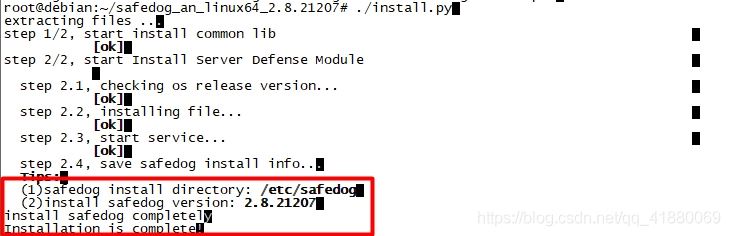
2.2.2:安全狗账号绑定
●需要先去安全狗注册自己的一个账号,用于绑定
●注册完后,执行sdcloud -u 你的安全狗服云帐号 命令进行绑定,按照提示输入密码
●绑定成功后,使用sdui命令便可调出图形化界面对安全狗进行详细的配置了
注:如果执行命令sdui,出现以下报错信息,是因为终端类型不匹配引起的。

解决方法:
●打开SecureCRT的选项
●点击会话选项
●点击仿真
●终端选择Xterm,并且勾选ANSI颜色和使用颜色方案
●断开SecureCRT的连接后,重新连接,执行sdui命令即可进行配置
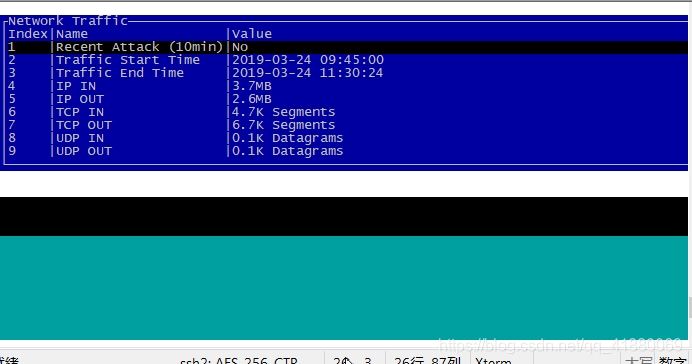
如果遇到如下报错,请在终端执行下面的三条指令,并重新连接

●mkdir -p /usr/share/terminfo/x
●cd /usr/share/terminfo/x
●ln -s /lib/terminfo/x/xterm xterm
如果还有其他报错,请参照:
https://blog.csdn.net/dotphoenix/article/details/53714340
注:
你要是不爱看上面的英文界面也可以选择进入服云管理网址去操作图形界面,登陆服务器安全狗之后,这里你就可以时刻看到自己的 VPS 主机的安全情况了。
新闻热点
疑难解答